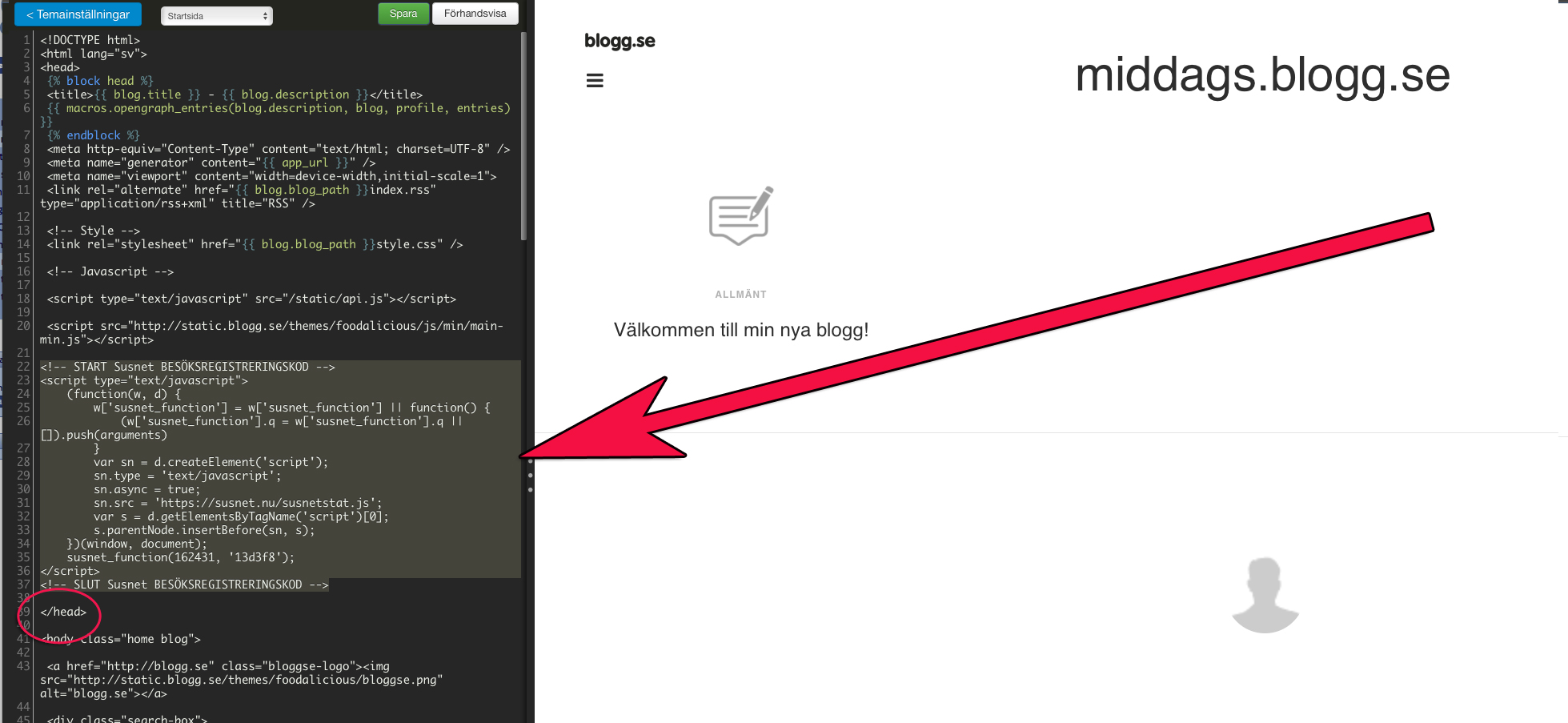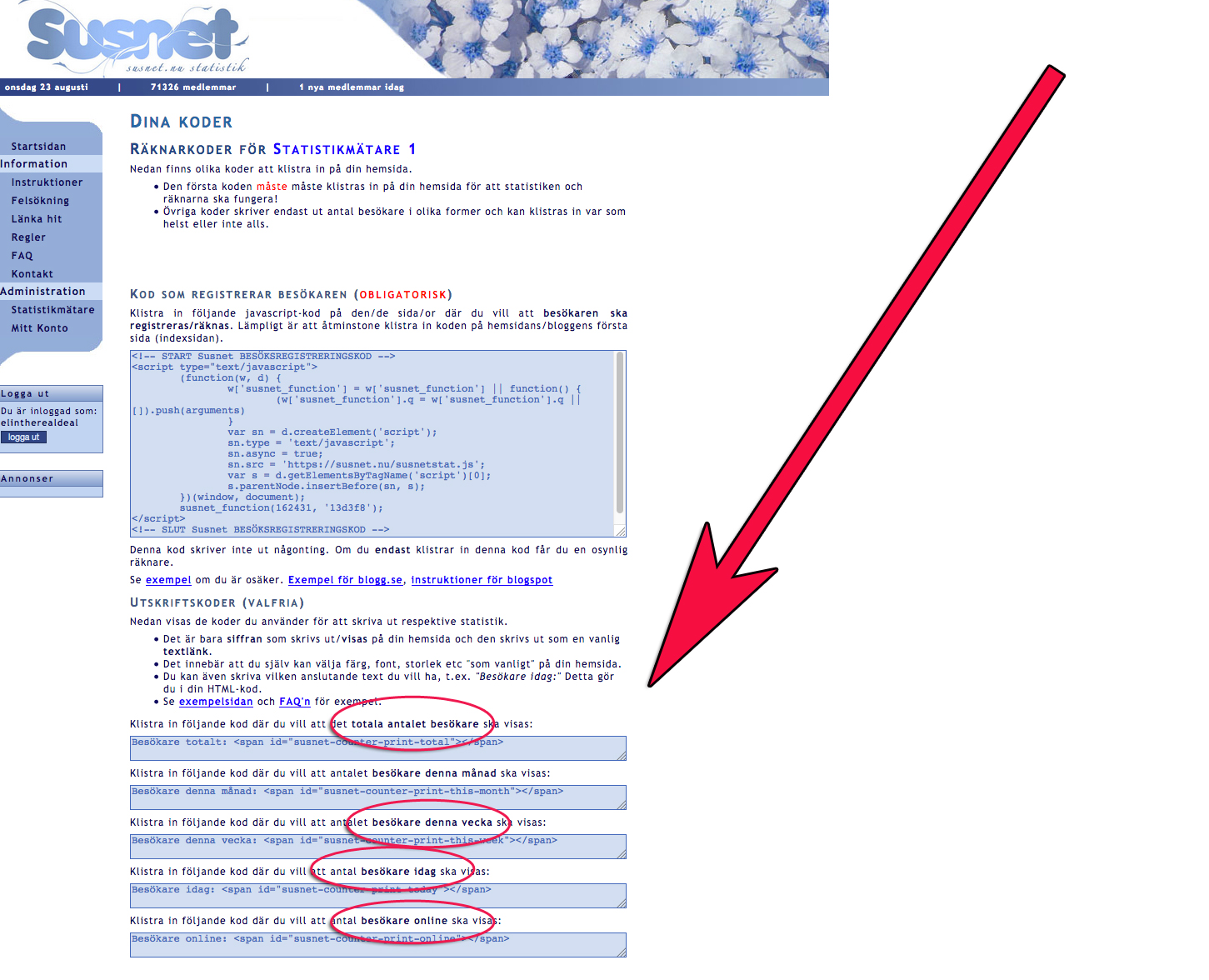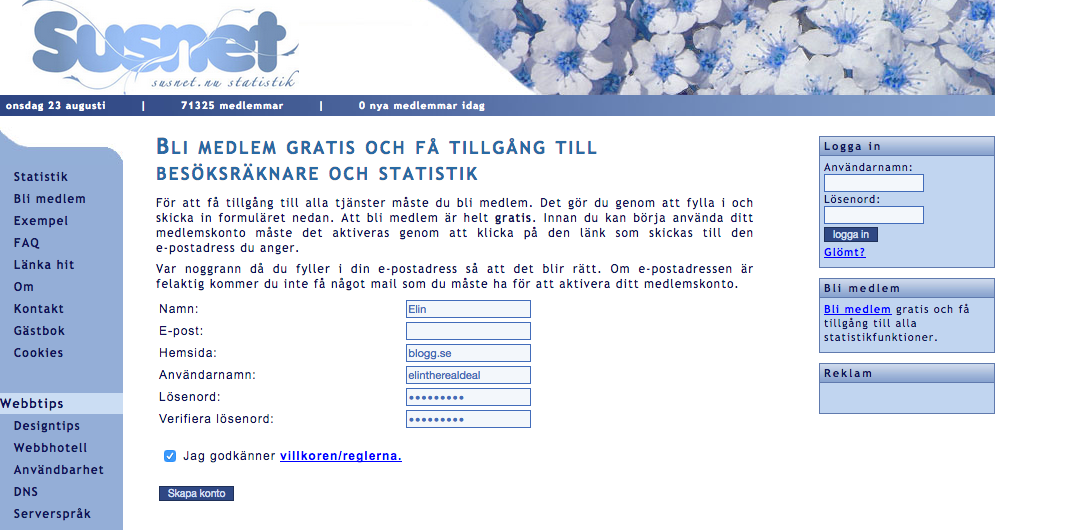Okej, det är dags att rulla upp kodar-ärmarna - för här kommer en lathund hur du lägger in din statistik på bloggen.
Sitter du som ett frågetecken nu och undrar vad vi menar. Jo, men tackar som frågar.
Det du kan göra med denna funktion är att lägga upp på bloggen hur många läsare din blogg har – räknaren uppdateras hela tiden så att du kan se exakt hur många som har besökt din blogg har haft.
Vi vet att detta inte är en splitterny funktion, men eftersom många undrar hur man gör så tänkte vi som Piff och Puff på julafton: Vi visar er!
Så här kan det se ut:
Du kan själv välja vilken statistik du vill visa: Hur många som har besökt din blogg totalt, denna månad, denna vecka, idag – eller hur många som är och gluttar på din blogg just nu. It's up to you!
Japp, nu är allt klart som korvspad. Då kör vi igång och visar hur du gör.
Gå in på mejlen, där har du fått mejl från Susnet – aktivera kontot genom att trycka på länken. Snyggt jobbat! Nu har du ett konto.
2. Lägg in din statistikmätare
Klicka på "Räknarkoder". Detta är koderna som du ska lägga in på bloggen.
3. Kopiera den översta koden
Nu ska vi klistra in koden på den blogg som du vill att den ska mäta (för att komma till html-läge logga in på bloggen - klicka på kugghjulet --> design --> redigera html --> startsida). Du behöver inte oroa dig, det här kommer inte att synas på bloggen - utan är bara en mätare som ser hur många besökare du har.
4. Klistra in koden...
...i din kodmall på startsidan. Lägg den innan </head>. Snyggt jobbat! Nu har du lagt in mätaren på bloggen. Då ska du bara bestämma vilka siffror du vill visa på bloggen. Låt oss kolla på alternativen.
5. Välj vilka siffror du vill lägga upp på bloggen.
Det finns fem olika alternativ att välja bland (totala antalet besökare, besökare denna månad, besökare denna vecka, besökare idag, besökare online just nu). Du kan välja allihopa, eller kanske bara en eller två. Det är helt upp till dig.
Men.... Om du tar med "totala besökare" så kommer inte mätaren att ha med hur många besökare du har haft innan du lade in mätaren. Då kan du gå in på mätarens inställningar och fylla i ruta tre "totala antalet besökare" med hur många besökare bloggen har haft INNAN du la in mätaren.
Då kommer totalsiffran att bli mycket trevligare. Men du får ju inte ljuga här och säga att din blogg har haft flera besökare än Blodinbella. Såklart. Du är ju en ärlig person.
6. Kopiera koderna för den statistik du vill lägga på bloggen...
... för att göra det tydligt så säger vi att vi vill lägga upp alla fem siffror på bloggen. Kopiera denna kod och lägg in där du vill att statistiken ska visas på bloggen (klicka på kugghjulet --> design --> redigera html --> startsida eller inläggssida):
<div id="raknare"><br/><br/><br/><strong>Besökare!</strong><br/><br/>
Denna månad: <strong><span id="susnet-counter-print-this-month"></span> </strong><br/>
Denna vecka: <strong><span id="susnet-counter-print-this-week"></span></strong> <br/>
Idag: <strong><span id="susnet-counter-print-today"></span></strong>
</br>
Just nu: <strong><span id="susnet-counter-print-online"></span></strong>
Totalt:<strong> <span id="susnet-counter-print-total"></span></strong> <br/> <br/><br/>
</div>
7. Voilà! Du är klar.
Gå in och kika på bloggen så att det ser ut som du önskar.
Självklart kan du prova dig fram var du tycker att mätaren passar bäst – och hur du vill formulera dig. Här har du två olika alternativ:
Här kan du se hur det ser ut i liveläge.
Vill du inte ha lika lång (och lätt störig) information kring statistiken så kan du göra en mer ren mätare.
Här kan du se hur det ser ut i liveläge.
Känns det fortfarande för klurigt? Mejla [email protected] så får du hjälp på traven.
Pöss 😘
/ Elin
Psst. Lämna gärna en kommentar och berätta vad du tycker, om något är otydligt, ifall jag förklarar helt galet opedagogiskt, vad du har ätit till lunch eller vad ni önskar för funktioner i framtiden. Ja, helt enkelt vad som helst! Vi älskar feedback här.